有win7用户在运行系统时,打开软件或者网页的时候,遇到了系统提示:当前页面的脚本发生错误,是否要在此页面上继续运行脚本。有时候只要点是,就可以继续之前的步骤。但有时候当前程序会直接发生错误。今天小编就来告诉大家win7系统提示脚本错误的解决方法,有需要的用户们赶紧来看一下吧。
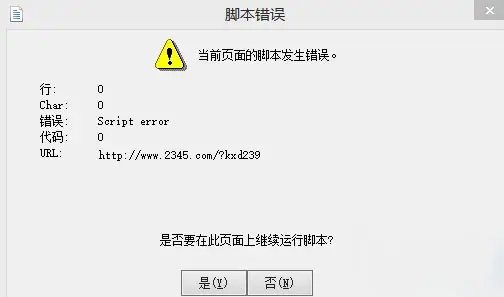
方法一、
1、使用Win+E快捷键,调出资源管理器→打开控制面板;

2、控制面板→网络和Internet;
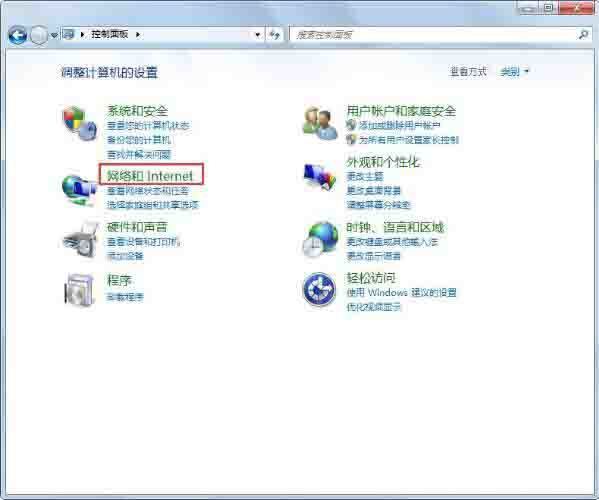
3、网络和Internet→Internet 选项;
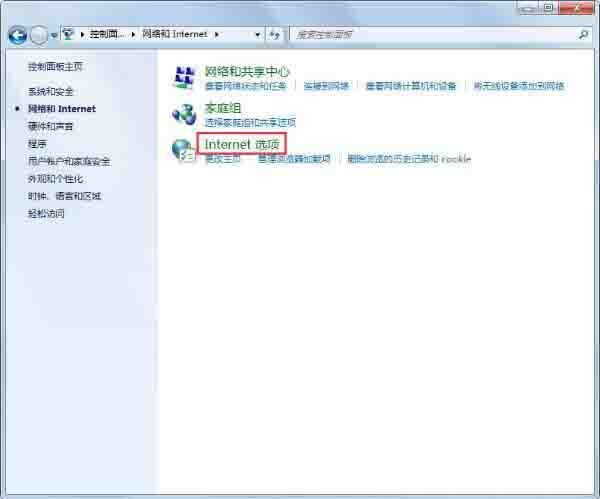
4、高级→浏览→勾选“禁用脚本调试”选项→确定;
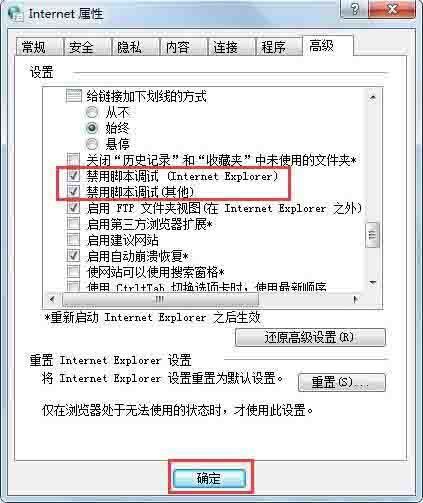
方法二、
1、还有一种情况是一开机就有这样的脚本错误的提示,底下还有相应的网址,这个就属于开机启动项的问题,清理一下随机启动项即可:
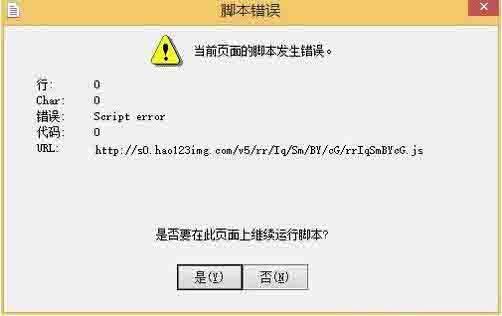
2、按下win+r打开运行功能,运行中输入“msconfig ”→确定(或者按回车键)打开系统配置:
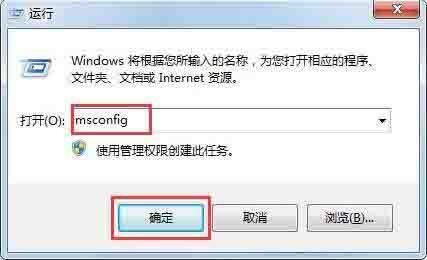
3、点击常规→诊断启动→确定;如图所示:
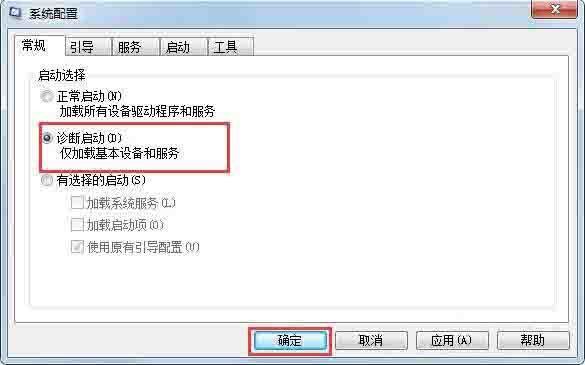
4、如果重启之后没有提示了,那就是启动项的缘故,清理一下与此有关的启动项,系统配置→启动→去除启动项→确定。

方法三、
还可以注册IE浏览器的组件,按下win+r打开运行功能。在运行中输入:regsvr32 vbscript.dll →确定。
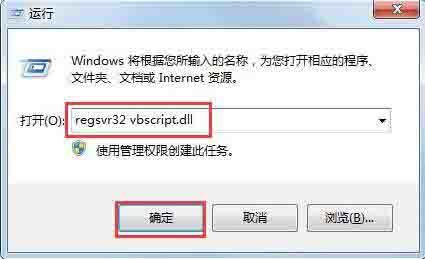
以上就是win7系统提示当前页面的脚本发生错误的解决方法介绍了,希望对各位用户们有所帮助。